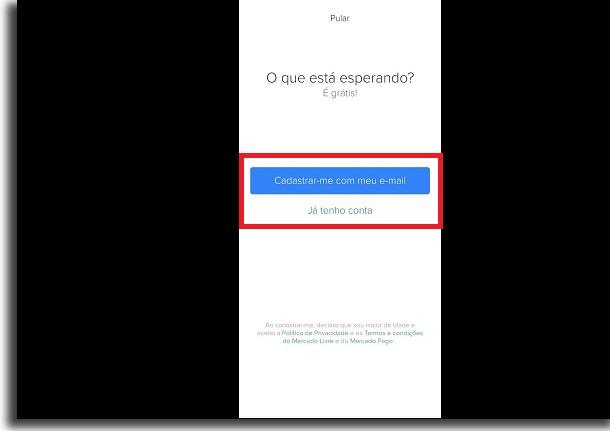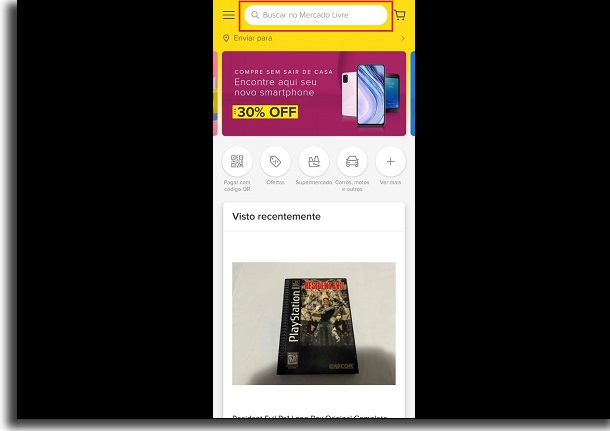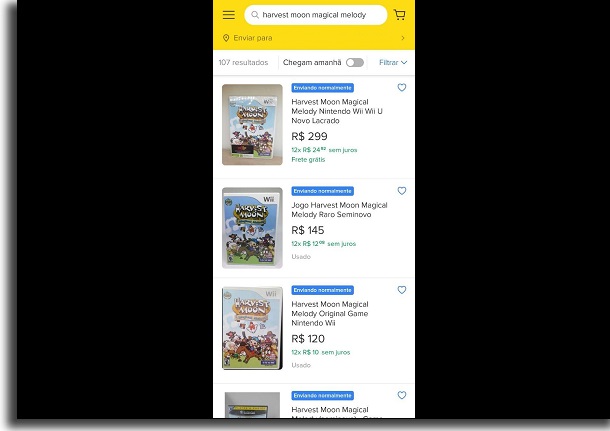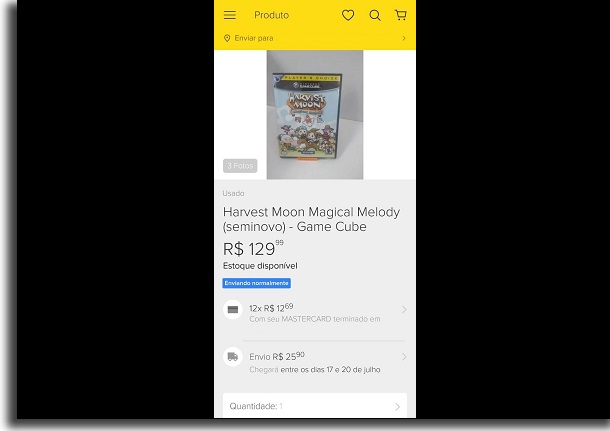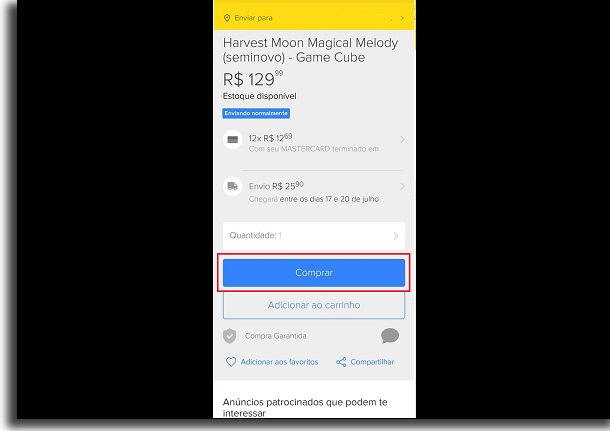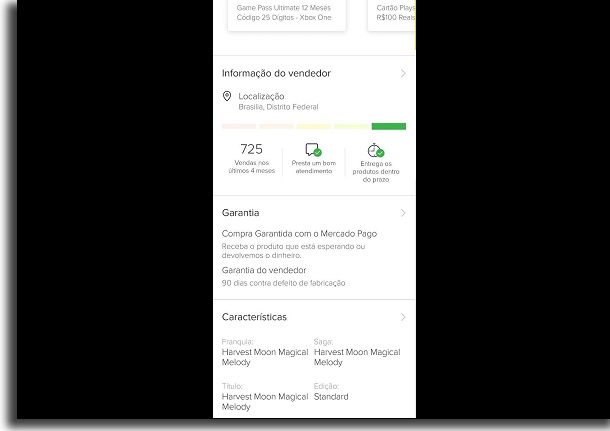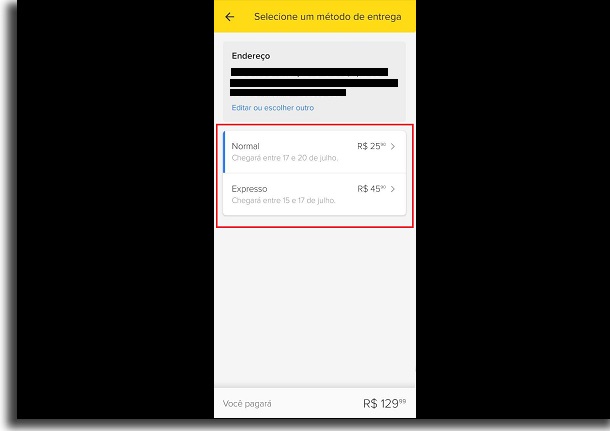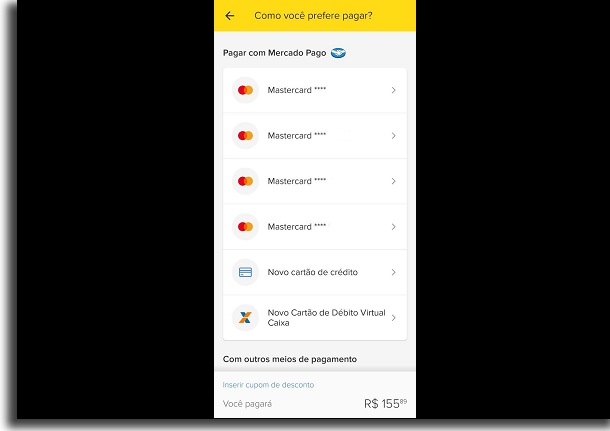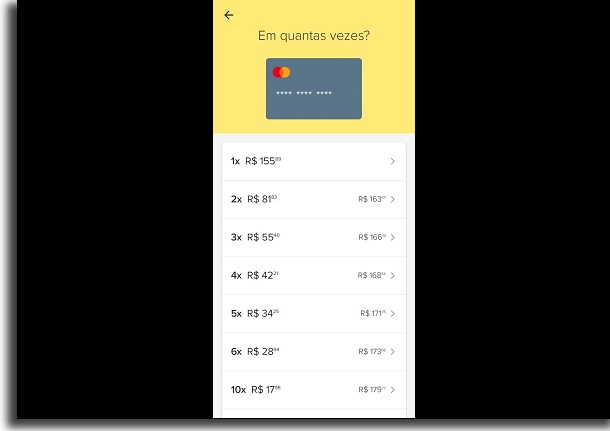O processo é tão simples e seguro como na versão web. Caso queira algumas dicas, nós mostraremos como usar o Mercado Livre no celular com um guia passo a passo. Confira mais logo abaixo!
App do mercado Livre
Bom, antes de qualquer coisa, é bom a gente falar sobre como usar o Mercado Livre no celular. Ele pode ser baixado para Android no Google Play Store ou no iPhone pela App Store. O aplicativo é totalmente grátis, leve e funciona bem mesmo em smartphones mais antigos. Suas funções são bem parecidas com o que vemos no site, então o uso também é bem simples.
Mercado Livre no celular
Com o app instalado, é hora de aprender como usar o Mercado livre no celular. Vamos ao passo a passo! Passo 1 Abra o app do Mercado Livre no celular e escolha a opção de criar uma conta do zero ou de entrar em uma conta existente. Neste caso, só depende se você realmente já tem uma conta no Mercado livre ou precisa criá-la.
Passo 2 Nosso segundo passo nos leva para a tela inicial do Mercado livre no celular. Aqui você deve clicar na barra de pesquisa na parte de cima do app e digitar o nome do produto que está procurando.
Passo 3 Com a pesquisa realizada, o Mercado Livre te mostrará todos os produtos que estejam relacionados aos termos que você inseriu. Escolha e clique naquele que mais te interessar.
Passo 4 Já na página do produto, poderemos ver mais informações sobre seu preço, fotos reais tiradas pelo vendedor e até o preço do frete.
Passo 5 Um pouco mais abaixo, temos o botão de “Comprar” e “Adicionar ao carrinho”. O botão de compra vai direto para a tela de compra, enquanto a do carrinho coloca o produto no seu carrinho de compras com outros produtos que possa estar pensando em adquirir de uma vez.
Passo 6 Se descer mais na página do produto, também terá acesso à reputação do vendedor, mais da descrição da condição do produto e possíveis perguntas que outros interessados fizeram. É sempre importante olhar essa parte para ter certeza que está lidando com um bom vendedor.
Passo 7 Quando tiver feito sua decisão e clicar em “Comprar”, teremos que decidir primeiro o frete que prefere. Sempre há mais uma opção, sendo que uma pode ser mais rápida, só que mais cara.
Passo 8 Em seguida, vamos escolher qual o nosso método de pagamento. Pode escolher um cartão já cadastrado na sua conta, pode cadastrar um cartão novo ou até pagar por um boleto.
Passo 9 Caso escolha o boleto, ele te dará um documento para visualizar na web ou para imprimir. Geralmente a data de vencimento não é muito longa da data de compra, então é sempre bom pagar quanto antes ao usar o Mercado Livre no celular.
Caso escolha a opção de cartão de crédito, ainda poderá escolher se vai ou não parcelar sua compra. Alguns anúncios não contam com juros para parcelamento, enquanto outros acabam tendo essa taxa extra.
Compra confirmada!
Com tudo isso feito, sua compra será concluída assim que o pagamento for confirmado. Vale lembrar que pagamentos por boleto costumam demorar mais que por cartão de crédito. Mas fora isso, você deve receber um email do Mercado Livre com a confirmação e dados de entrega. Quase todas as compras contam com código de rastreamento atualmente, enquanto você poderá acompanhar isso no site da transportadora a todo momento.
Gostou das dicas?
Deu para aprender como usar o Mercado Livre no celular em poucos passos? Então não esqueça de deixar seu comentário nos dizendo o que achou das dicas e se conseguiu fazer suas compras no aplicativo do Mercado Livre.